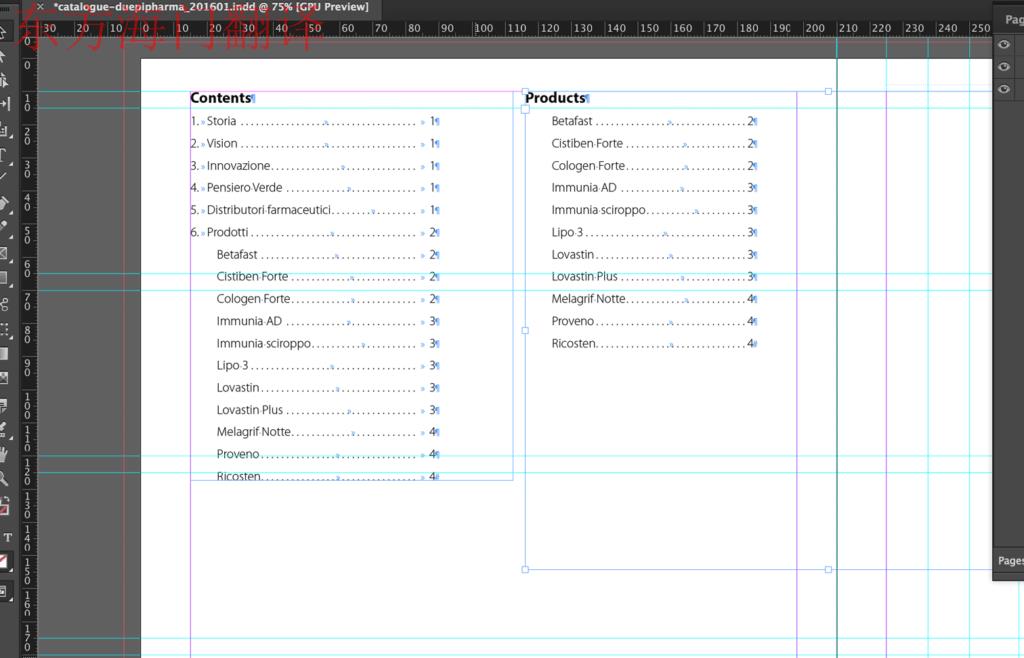2020-01-02 18:23:07
Layout然后再单击Update Table of Contents。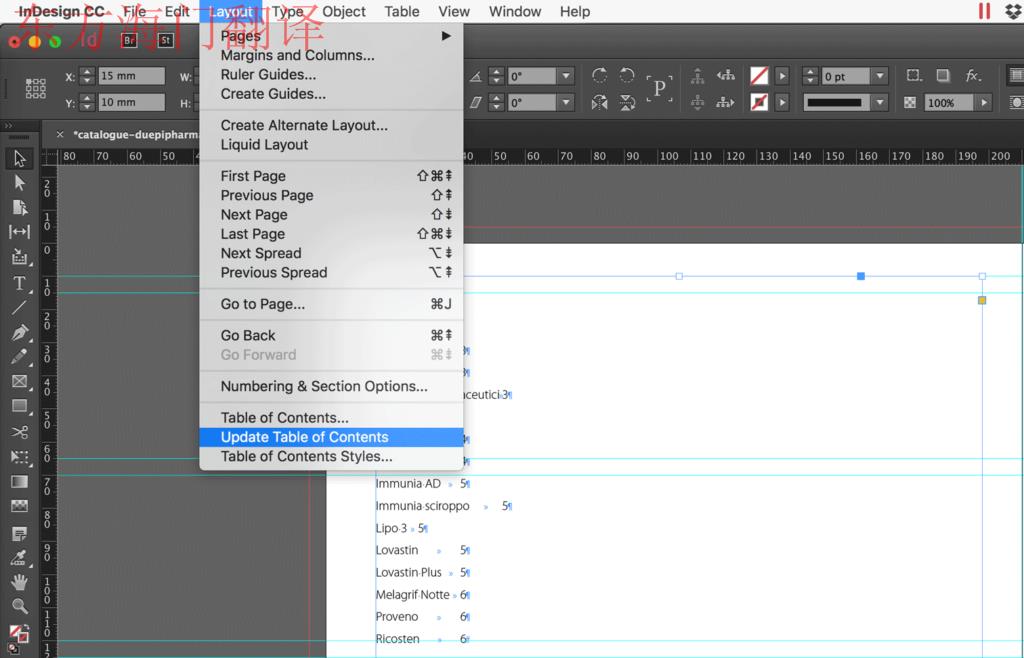
Numbering &Section options...。 在打开的对话框窗口中,只需单击
在打开的对话框窗口中,只需单击OK。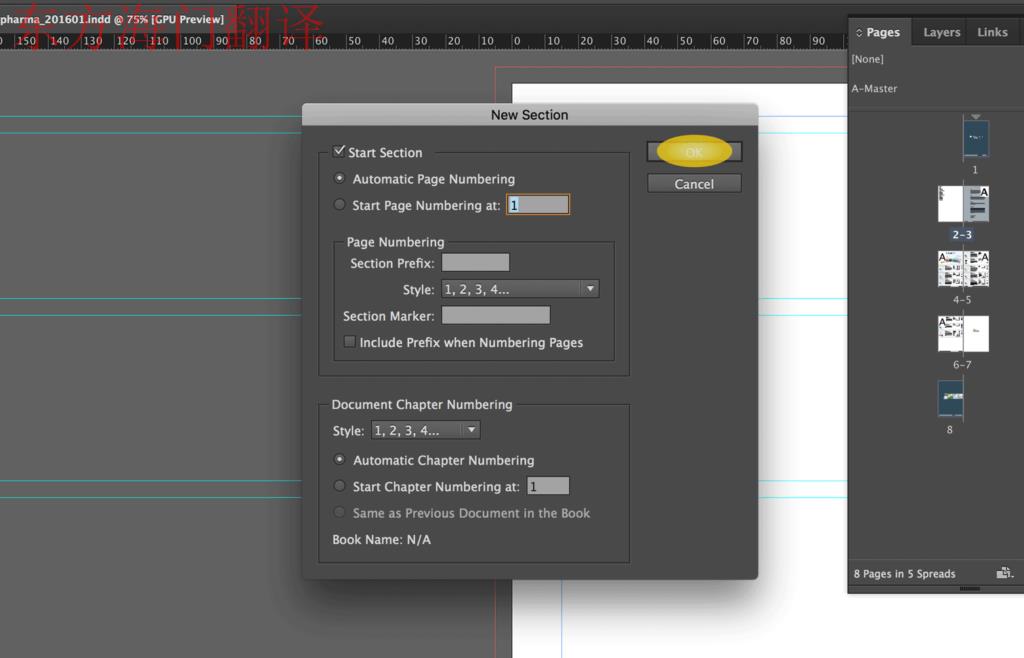 再次在Pages菜单中,我选择页面'1',右键单击它,然后再次单击
再次在Pages菜单中,我选择页面'1',右键单击它,然后再次单击Numbering &Section options...。在打开的对话框窗口中,您可以决定将Section Section添加到第一部分,或更改页面编号的样式。我决定改变风格。我这样做是因为我想将页面'3'设置为'1',并且在不改变此部分的编号样式的情况下,InDesign会因为存在两个页面'1'而感到困惑。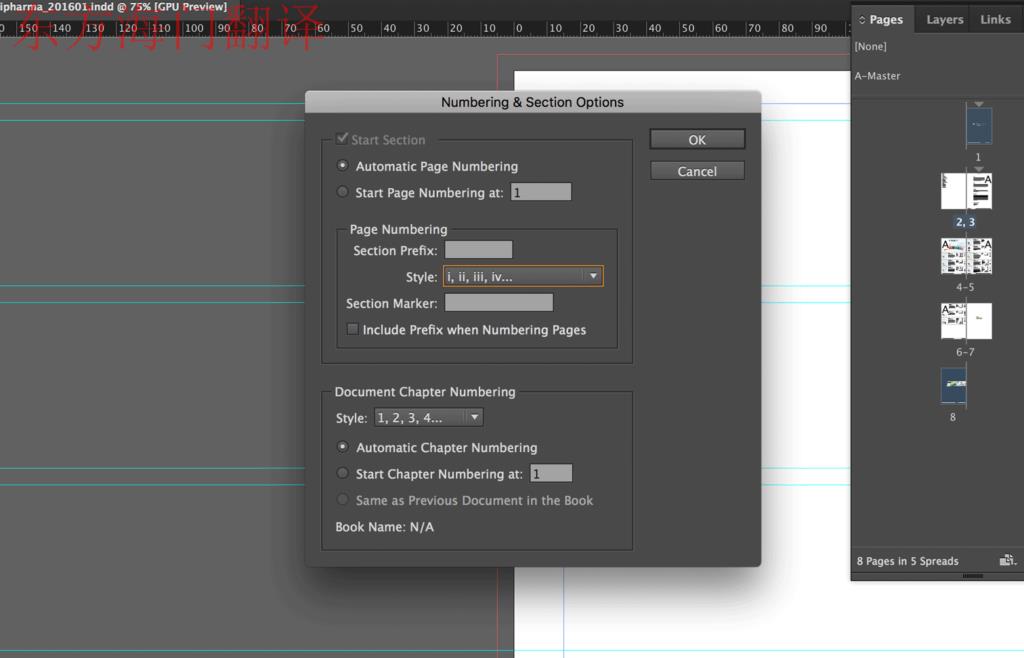 在Pages菜单中,我选择页面'3'并右键单击它。然后我点击
在Pages菜单中,我选择页面'3'并右键单击它。然后我点击Numbering &Section options...。在打开的对话框窗口中,激活Start Page Numbering at:并将值设置为1。然后点击OK。在此之后,将正确设置页码。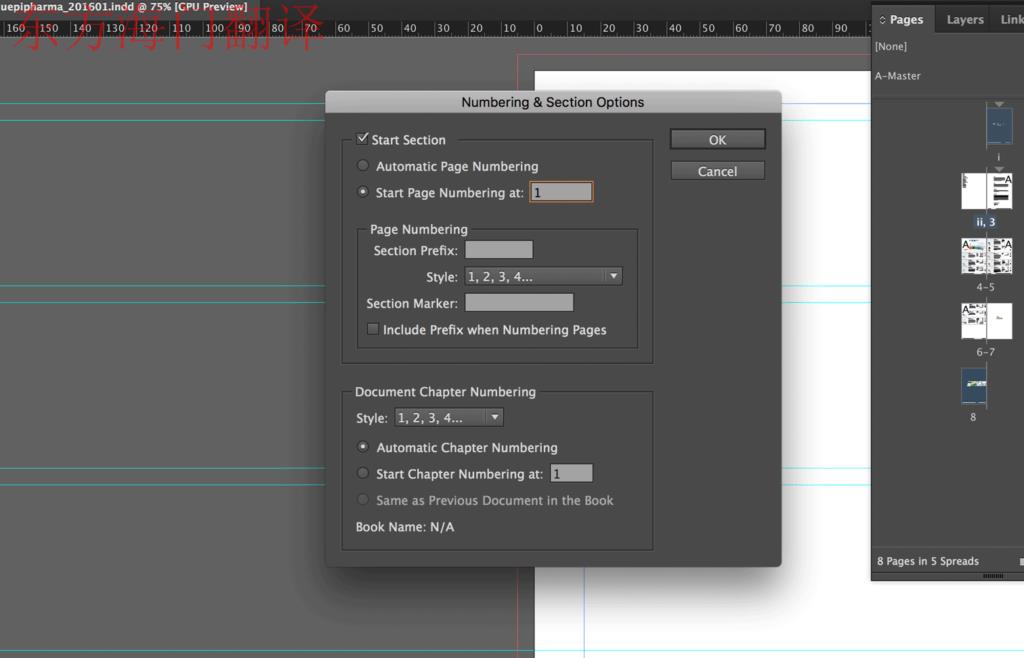
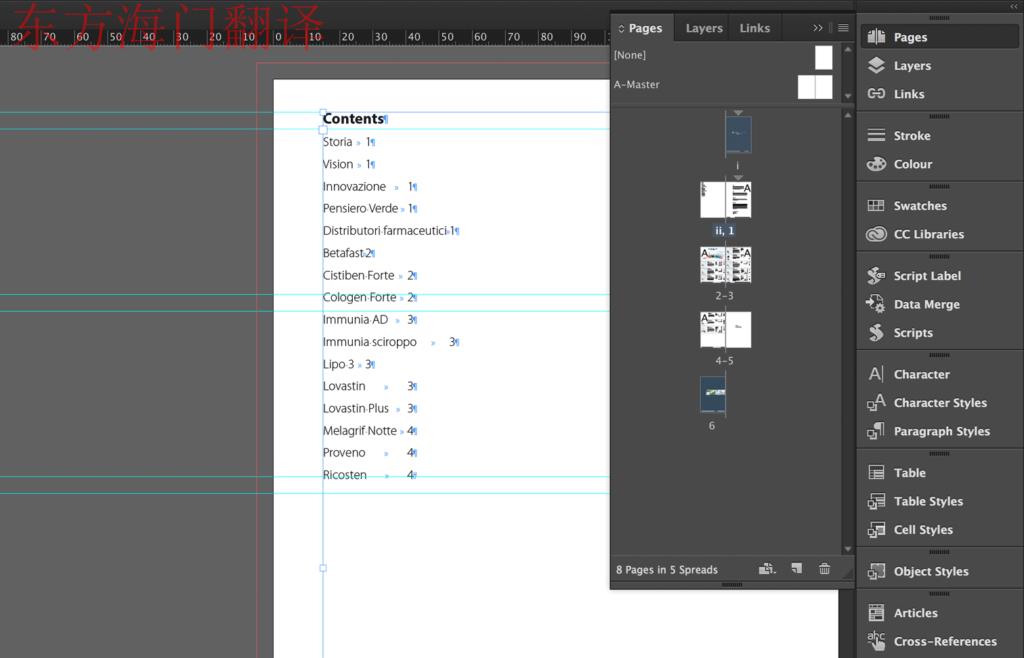
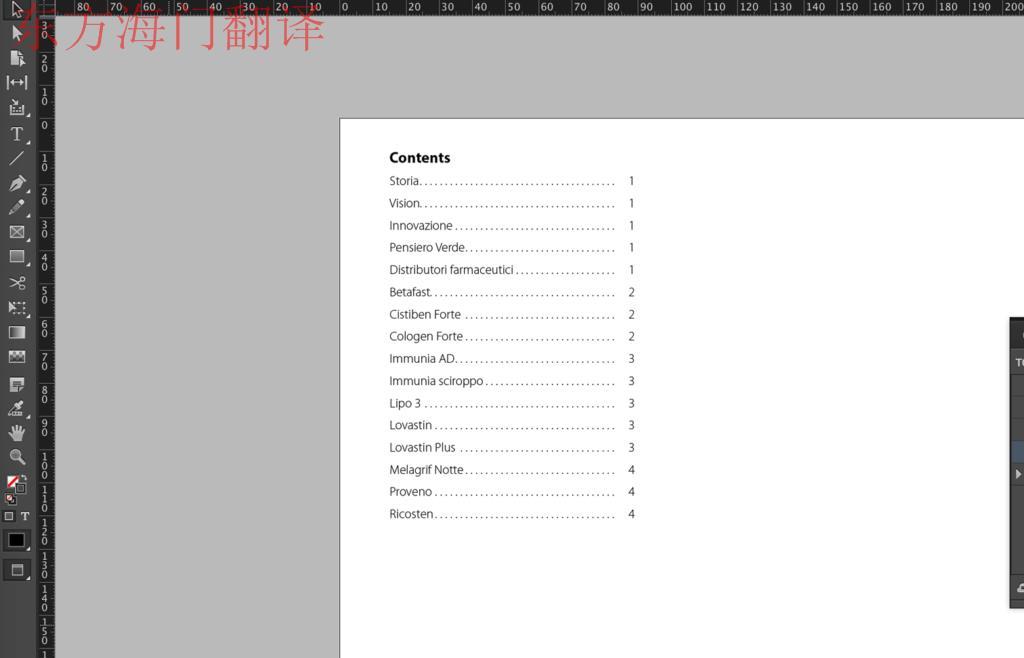 如果要获得与上述相同的结果,则需要编辑分配给TOC条目的段落样式以及InDesign在每个条目与其页码之间放置的字符。让我们看看最好的方法。我要做的第一件事就是更改InDesign在每个条目和页码之间放置的字符。单击,
如果要获得与上述相同的结果,则需要编辑分配给TOC条目的段落样式以及InDesign在每个条目与其页码之间放置的字符。让我们看看最好的方法。我要做的第一件事就是更改InDesign在每个条目和页码之间放置的字符。单击,Layout然后Table of Contents...选择样式Include Paragraph Style:,如果它们尚未激活,请单击More Options。现在的价值Between Entry and Number是^ t。我将用^ t ^ t替换它,因为正如您在上图中看到的那样,我想在点的末尾和页码之间留一点空间。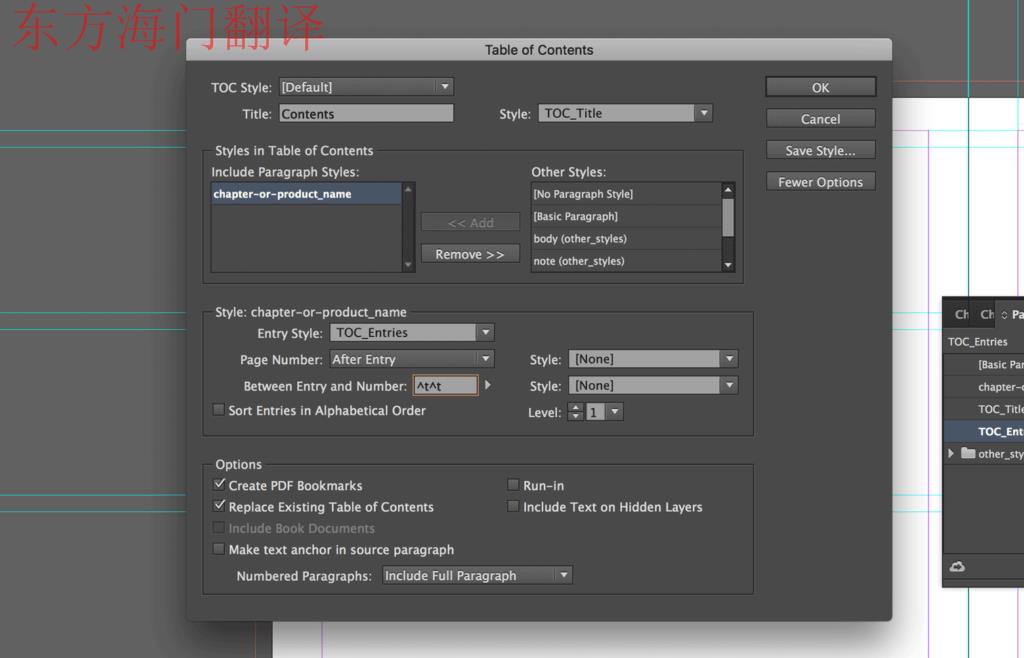 现在我们编辑段落样式“TOC_Entries”,它是InDesign分配给TOC条目的样式。双击样式名称。移至选项卡
现在我们编辑段落样式“TOC_Entries”,它是InDesign分配给TOC条目的样式。双击样式名称。移至选项卡Tabs。让我们放置第一个列表(箭头)并将其设置为X = 68mm和Leader ='。'(点后面有一个空格)。这将创建虚线,其将停留在文本长度的68mm处。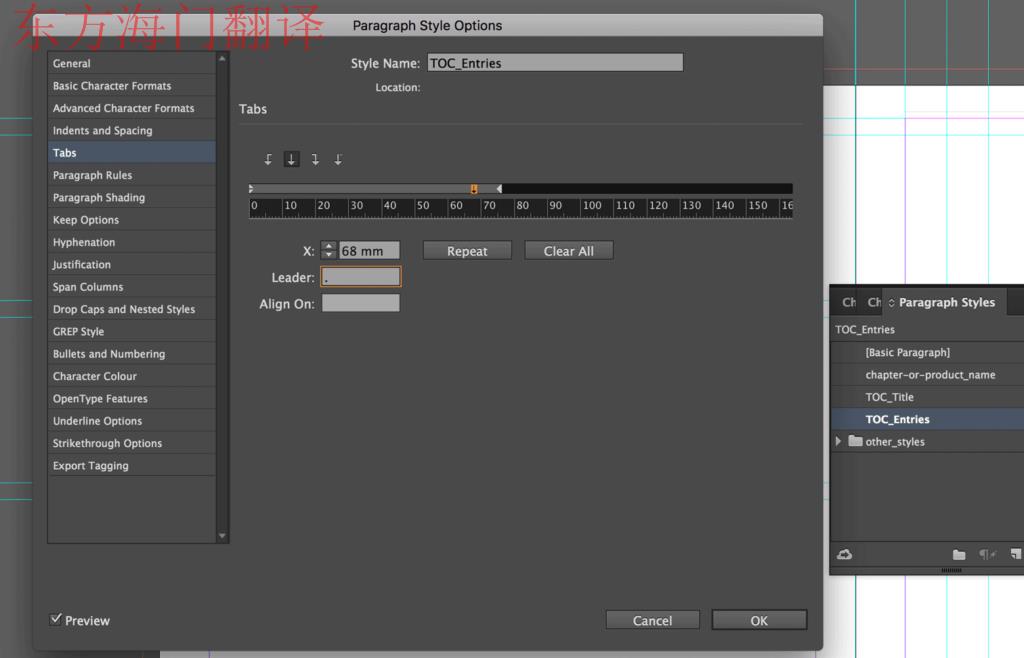 我还放了第二个标签。这将在虚线和页码之间创建空格。我将其设置为X = 74 mm并更改对齐类型。
我还放了第二个标签。这将在虚线和页码之间创建空格。我将其设置为X = 74 mm并更改对齐类型。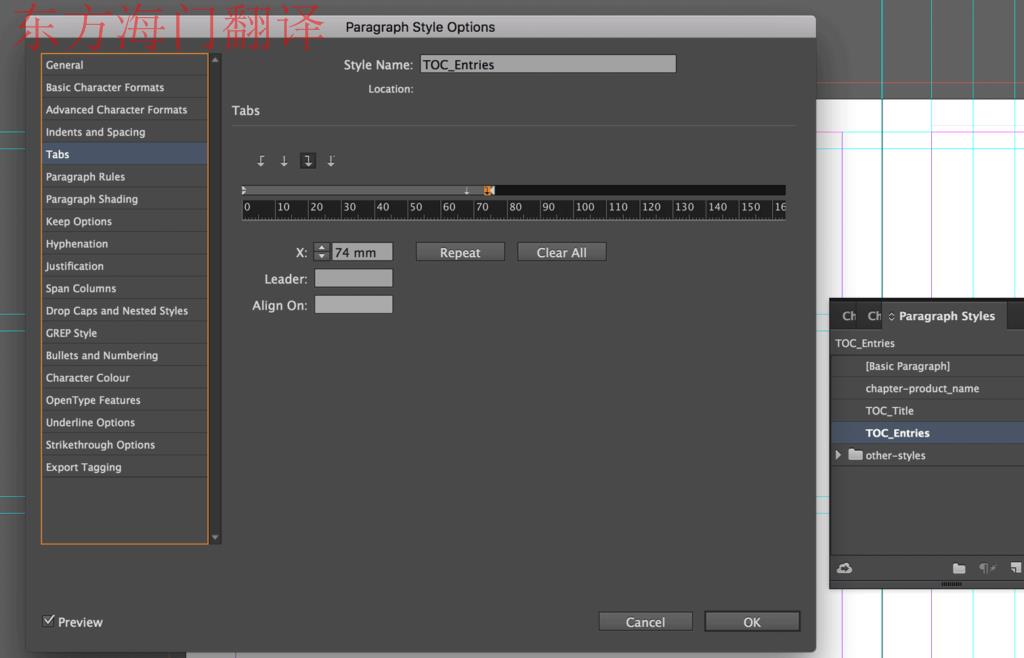 我按下保存并应用更改
我按下保存并应用更改OK。完成。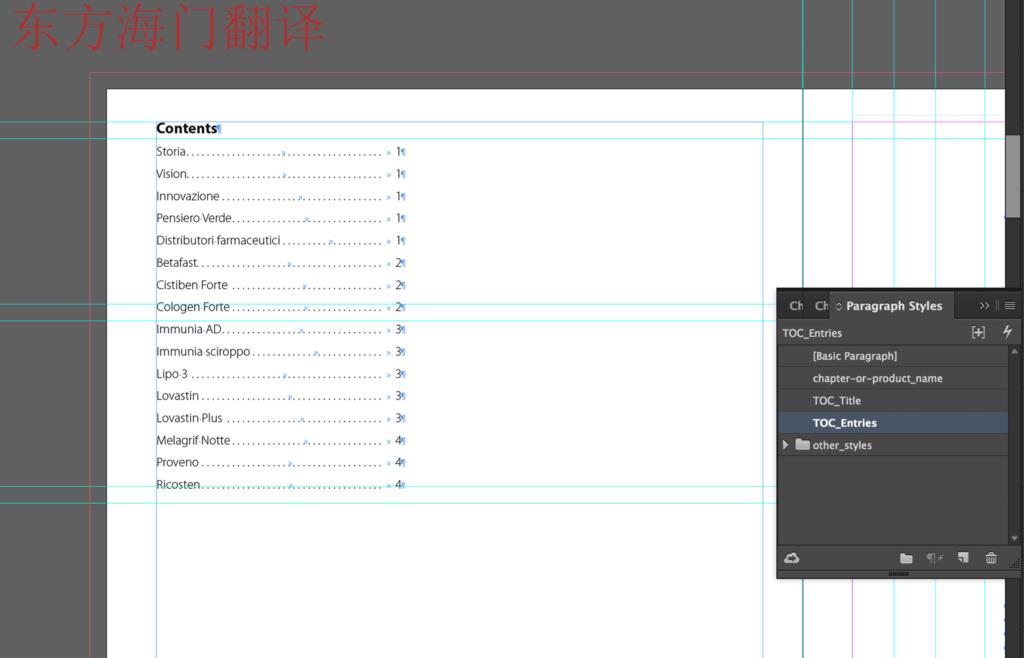
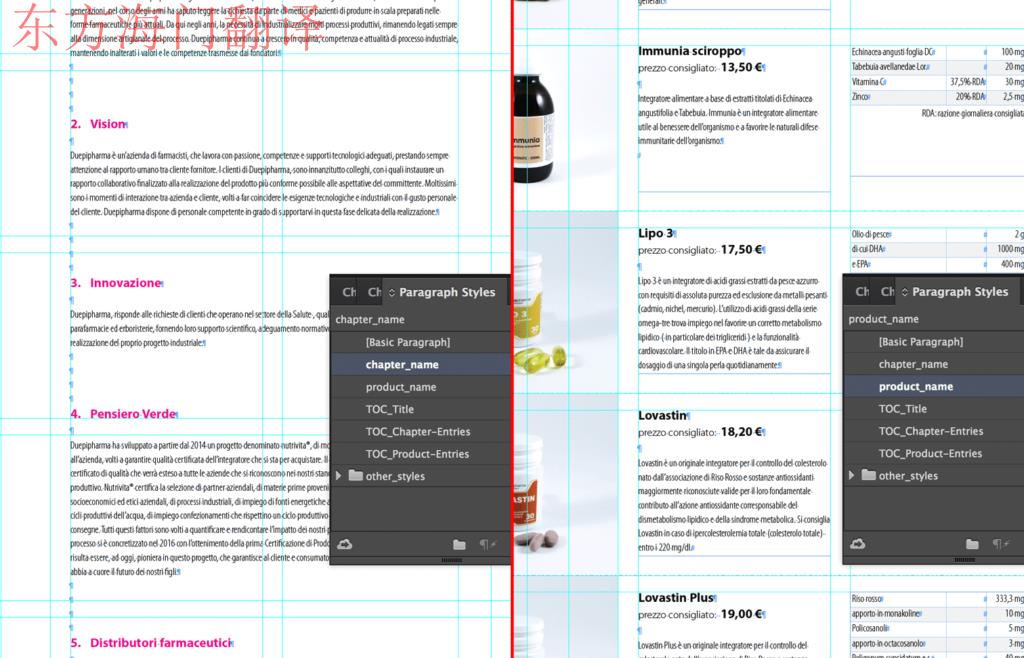 我们要设置的目录中,以便它列出了两种不同的段落样式的条目。让我们在
我们要设置的目录中,以便它列出了两种不同的段落样式的条目。让我们在Include Paragraph Style:框中添加段落样式“chapter_name”和“product_name”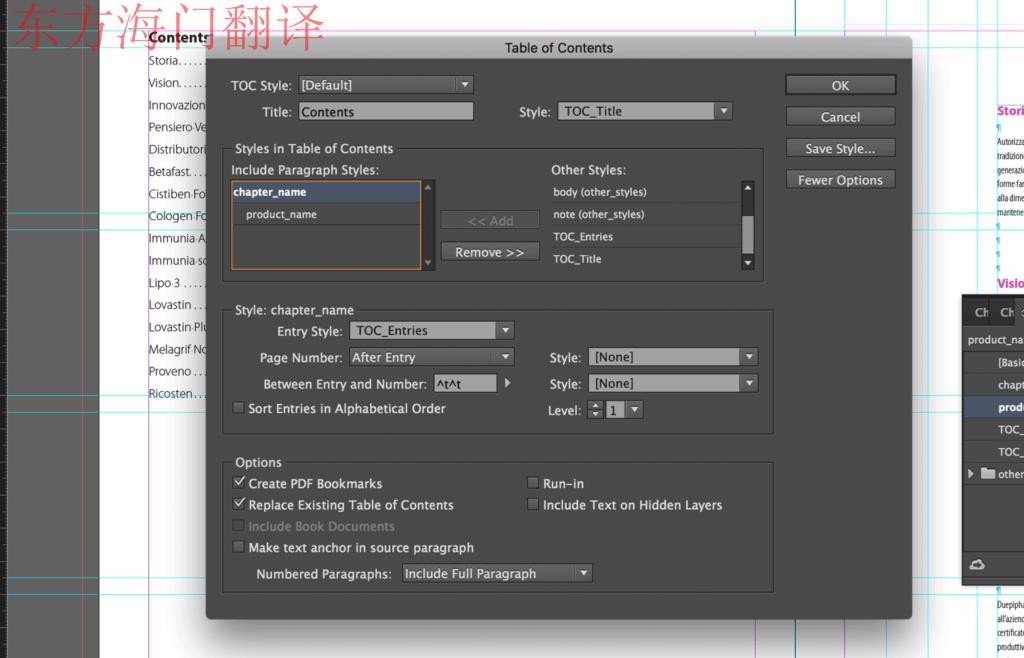
Include Paragraph Style:框中添加“段落样式”时,InDesign都会按增量顺序设置级别值。此级别不会影响生成的TOC(ePubs除外)。但是,我更喜欢整洁,所以我通常根据条目的层次结构更改级别(即章节具有级别1,子章节具有级别2)。请注意,如果要更改条目的缩进,则需要对指定的段落样式进行处理(正如我们将在下一条说明中所做的那样)。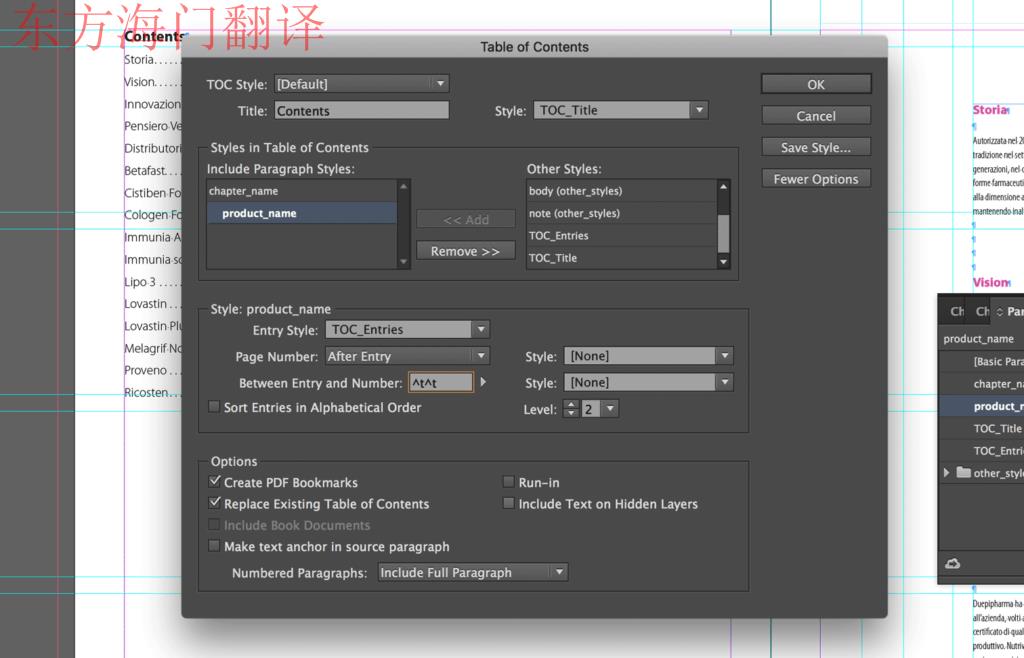 “chapter_name”和“product_name”样式中的条目现在都使用相同的段落样式(TOC_Entries)和相同的设置。我正在改变它如下:“chapter_name”= TOC_Chapter-条目(级别为1)“product_name”= TOC_Product-Entries(等级为2)然后我从“product_name”段落样式更改条目的缩进。为此,我需要编辑TOC_Product-Entries段落样式。在标签中
“chapter_name”和“product_name”样式中的条目现在都使用相同的段落样式(TOC_Entries)和相同的设置。我正在改变它如下:“chapter_name”= TOC_Chapter-条目(级别为1)“product_name”= TOC_Product-Entries(等级为2)然后我从“product_name”段落样式更改条目的缩进。为此,我需要编辑TOC_Product-Entries段落样式。在标签中Indents and Spacing我设置Left Indent为8毫米。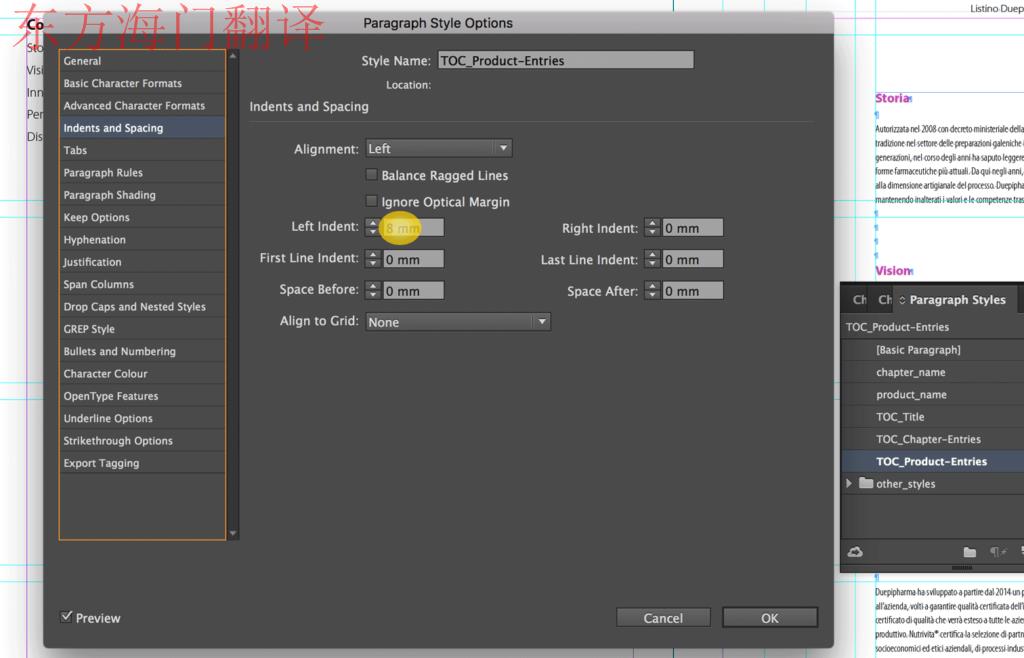 这就是TOC现在的样子。
这就是TOC现在的样子。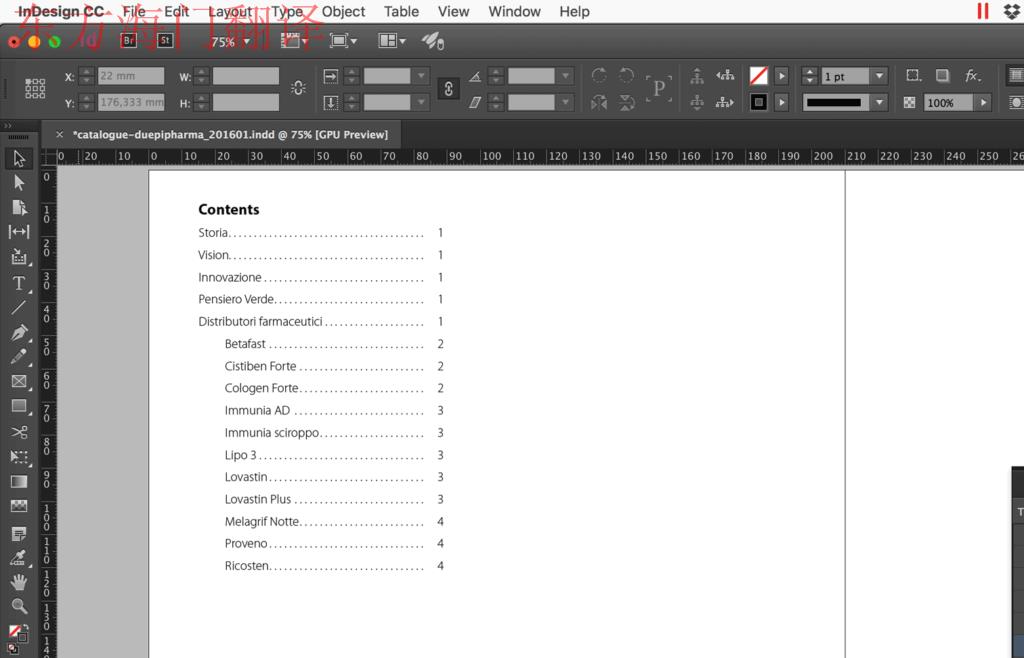
Include Text on Hidden Layers。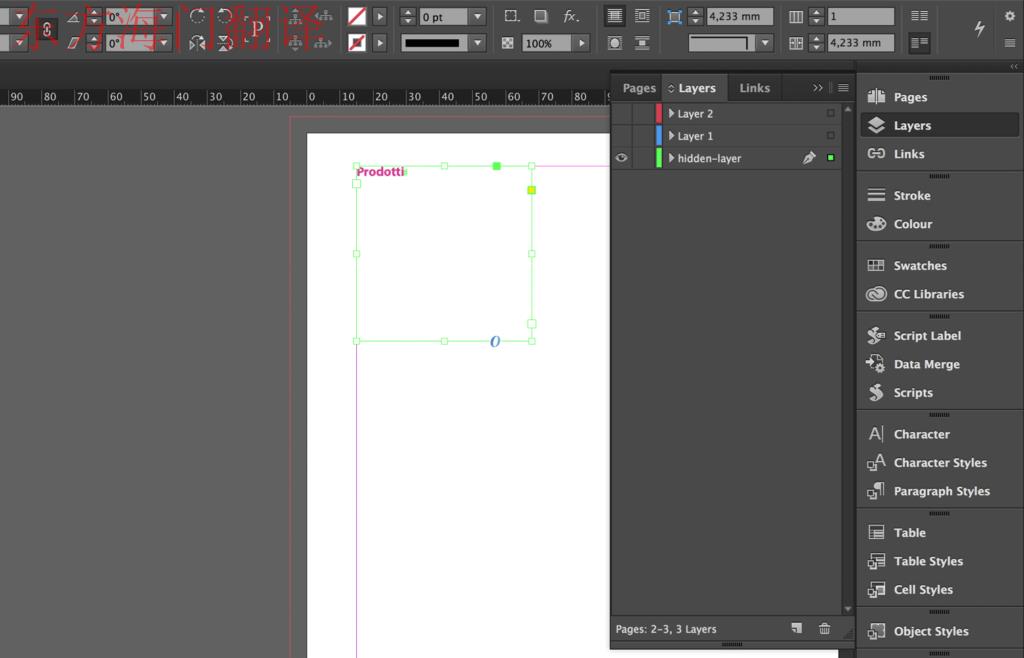 您可能会从下图中看到,“Prodotti”一章列在我的TOC中(图像的左侧部分)。图像的右侧部分显示了如果我没有激活该选项会发生什么
您可能会从下图中看到,“Prodotti”一章列在我的TOC中(图像的左侧部分)。图像的右侧部分显示了如果我没有激活该选项会发生什么Include Text on Hidden Layers。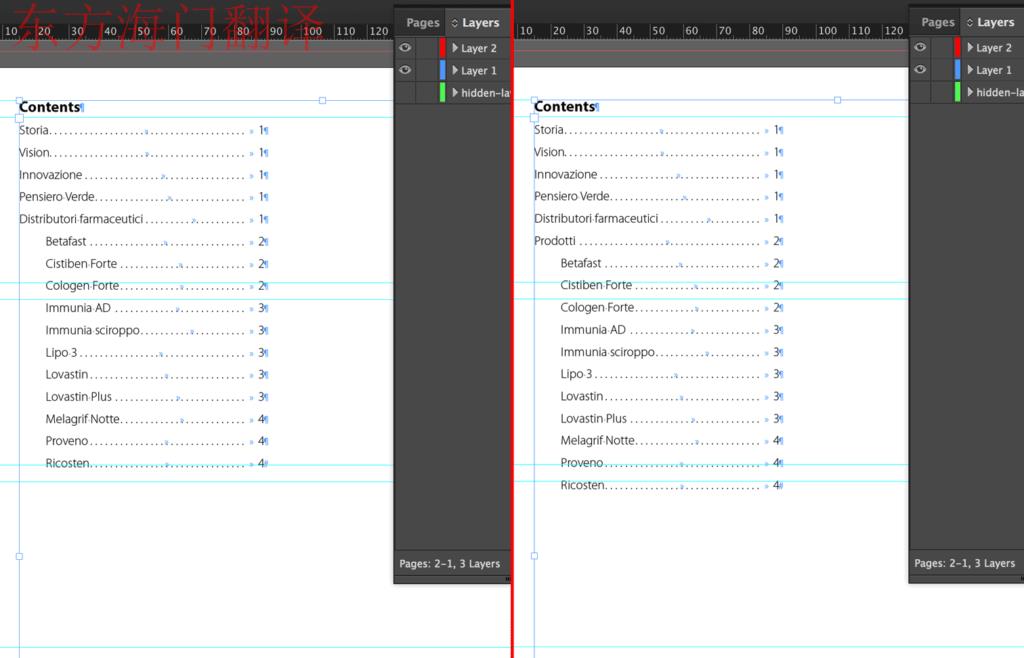
More Options,然后激活Sort Entries in Alphanumerical OrderTOC中包含的每个段落样式的选项。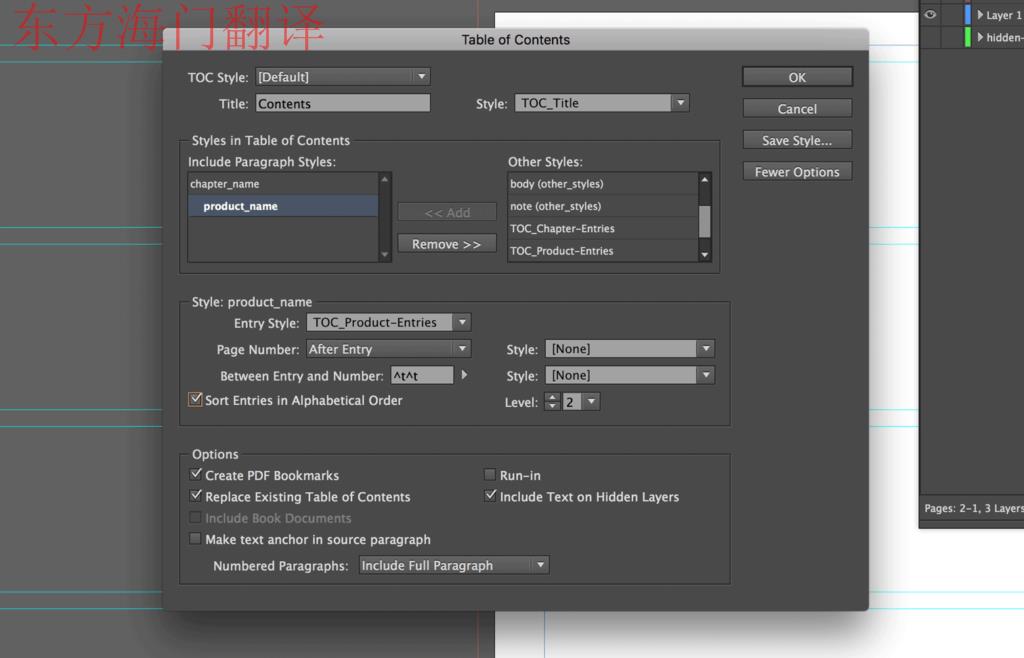
More Options,然后Page number为TOC中包含的每个段落样式设置为无页码。
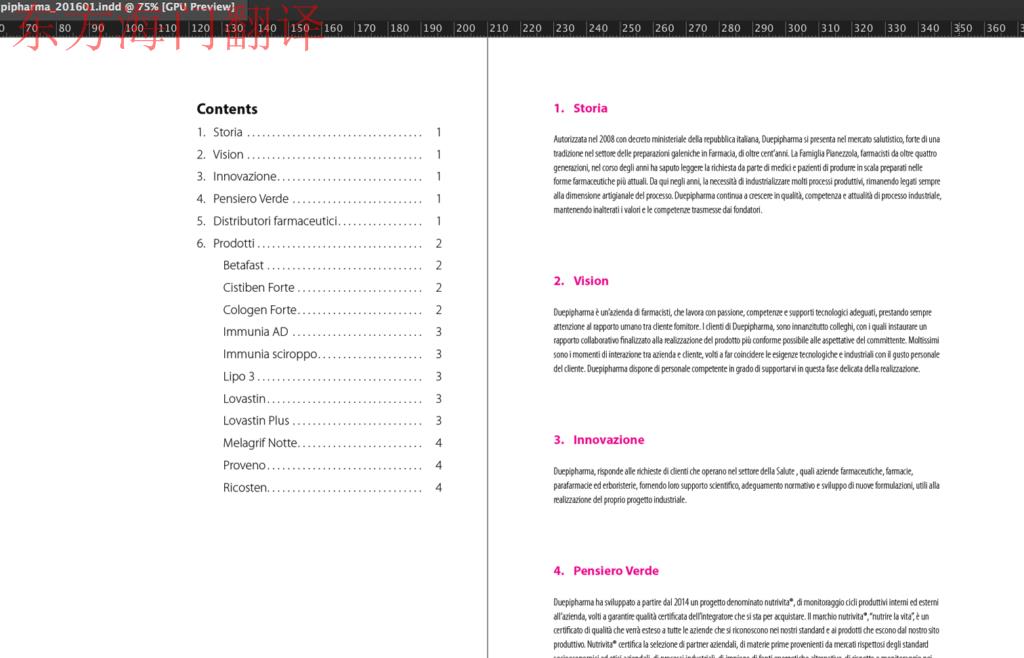 如果文档中的章节已编号,您可以通过设置
如果文档中的章节已编号,您可以通过设置Numbered Paragraph下拉菜单决定在TOC中显示其编号(或不显示)。包括完整段落:显示段落的文本(即您的章节标题)及其编号(即章节编号) - 见上图仅包含数字:仅显示数字(即章节编号)排除数字:仅显示段落的文本(即您的章节标题)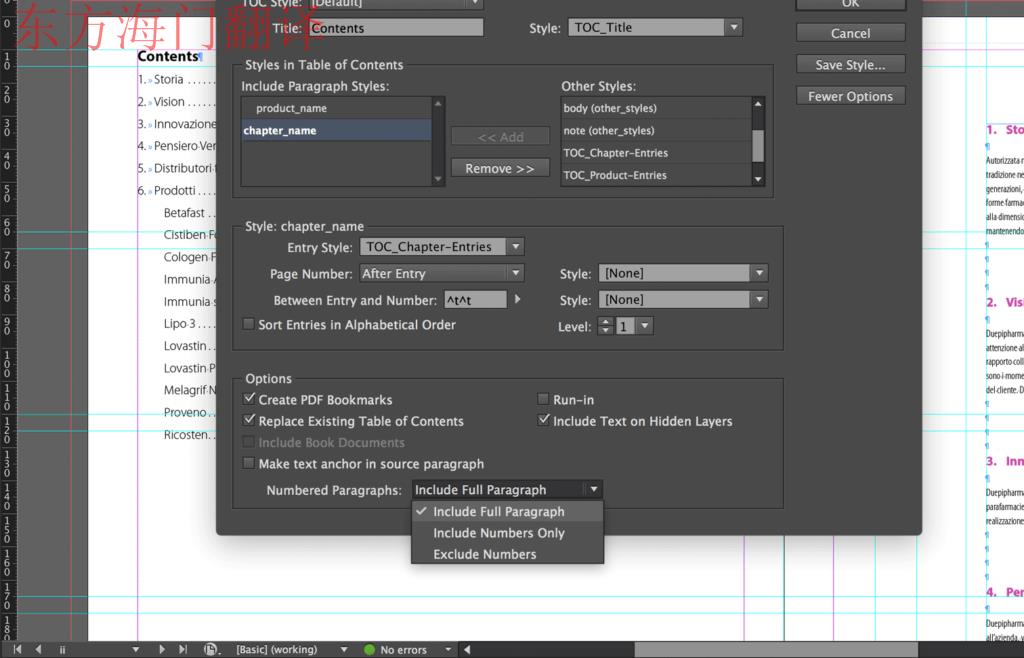
Save Style...然后选择一个名称(该选项位于您打开的窗口中Layout,然后单击然后再打开Table of Contents...)。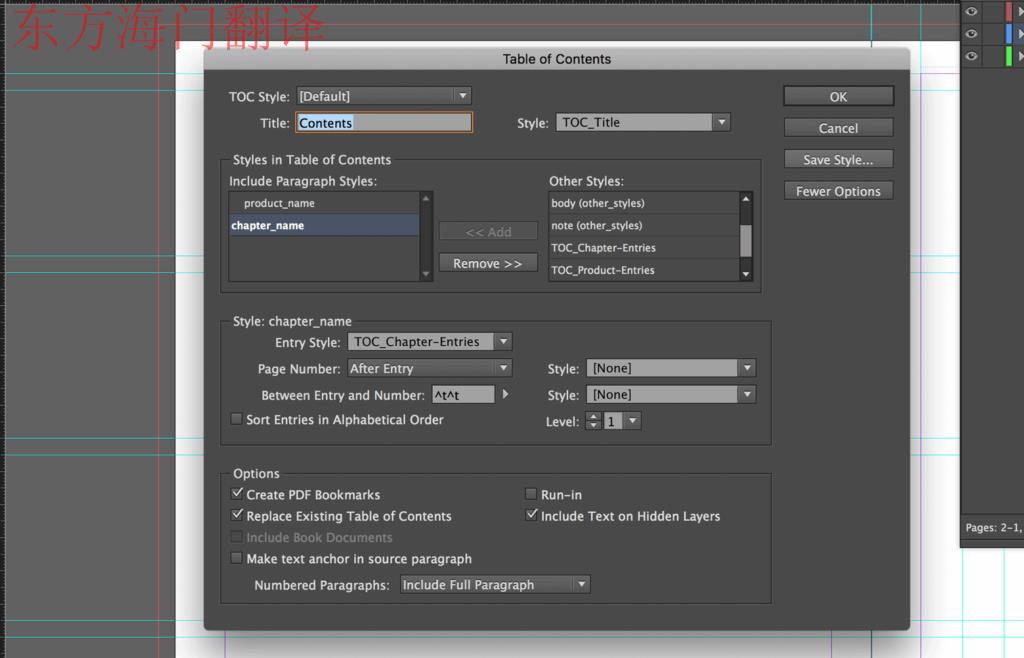
Layout然后单击Table of Contents Style...。 在打开的窗口中,单击
在打开的窗口中,单击Load...并选择要从中导入TOC样式的文件InDesign。然后点击OK。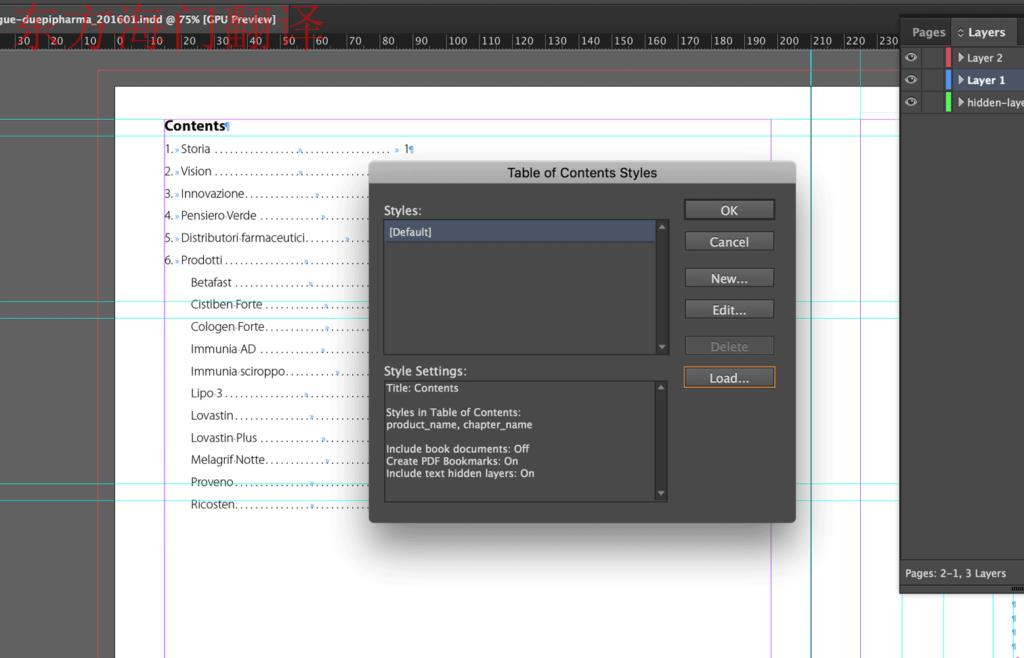
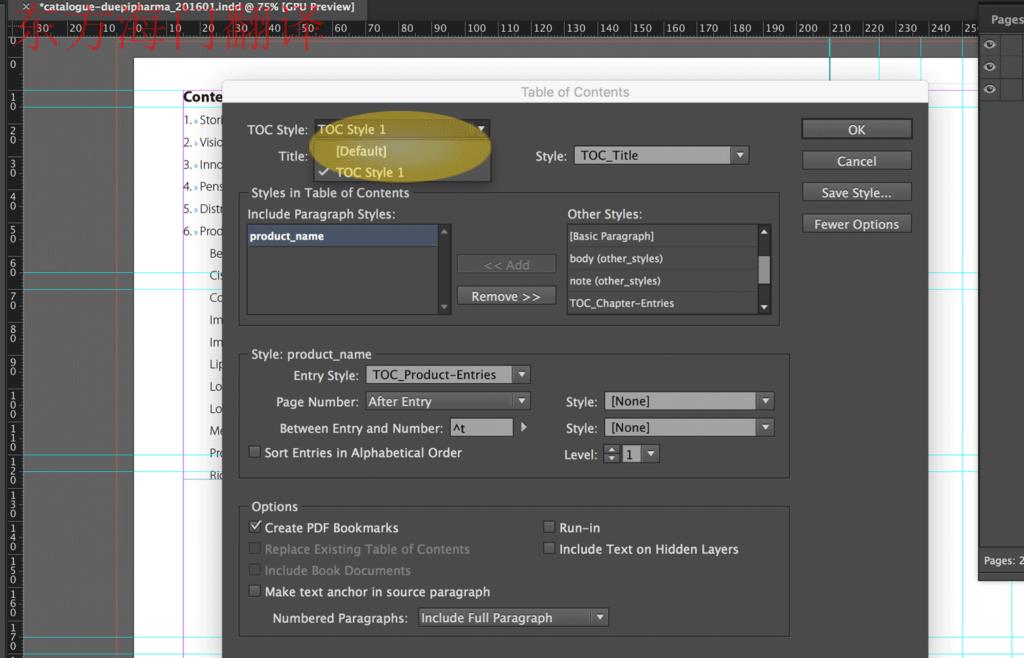 我想创建一个新的TOC,只包含段落样式“product_name”中的条目。让我们创建一个新的目录样式。点击
我想创建一个新的TOC,只包含段落样式“product_name”中的条目。让我们创建一个新的目录样式。点击Layout然后Table of Contents Style...。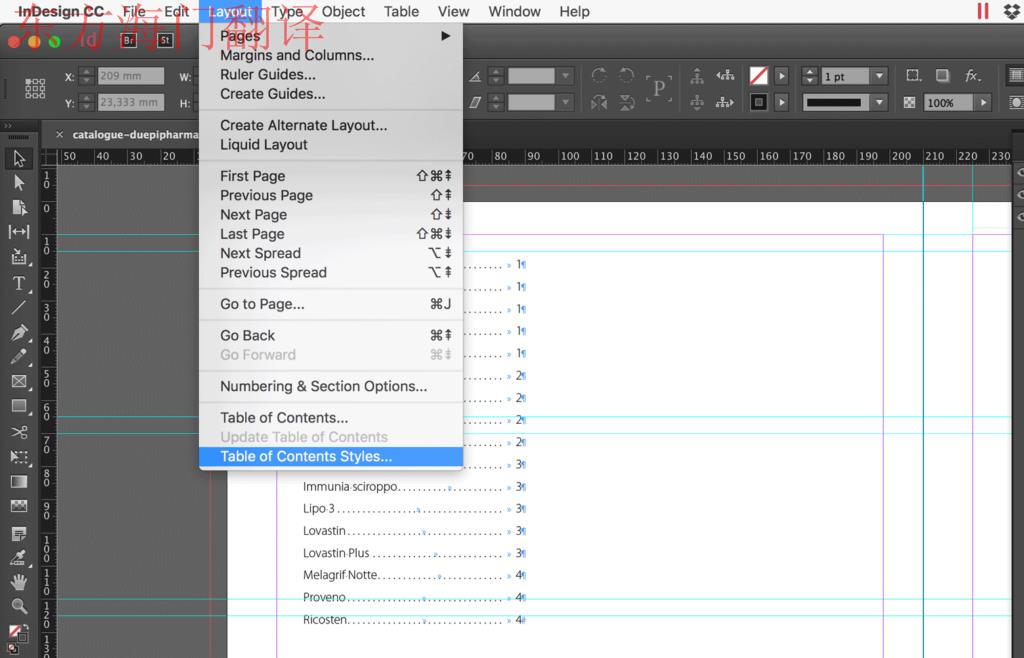 点击
点击New...
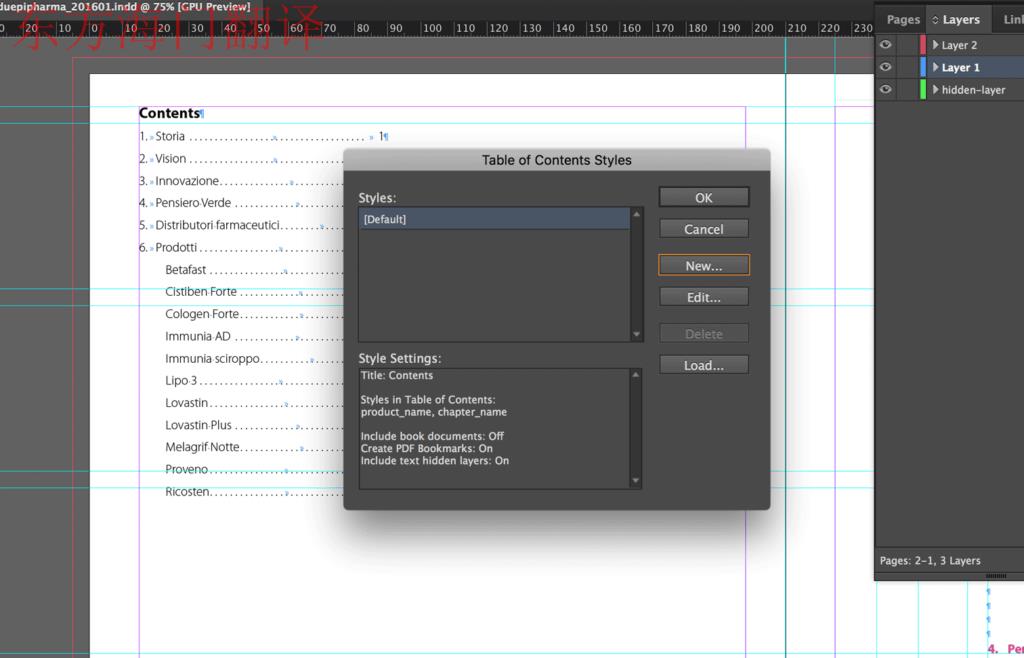 在打开的窗口中,我们编辑选项以创建新的TOC。然后我们点击
在打开的窗口中,我们编辑选项以创建新的TOC。然后我们点击OK。
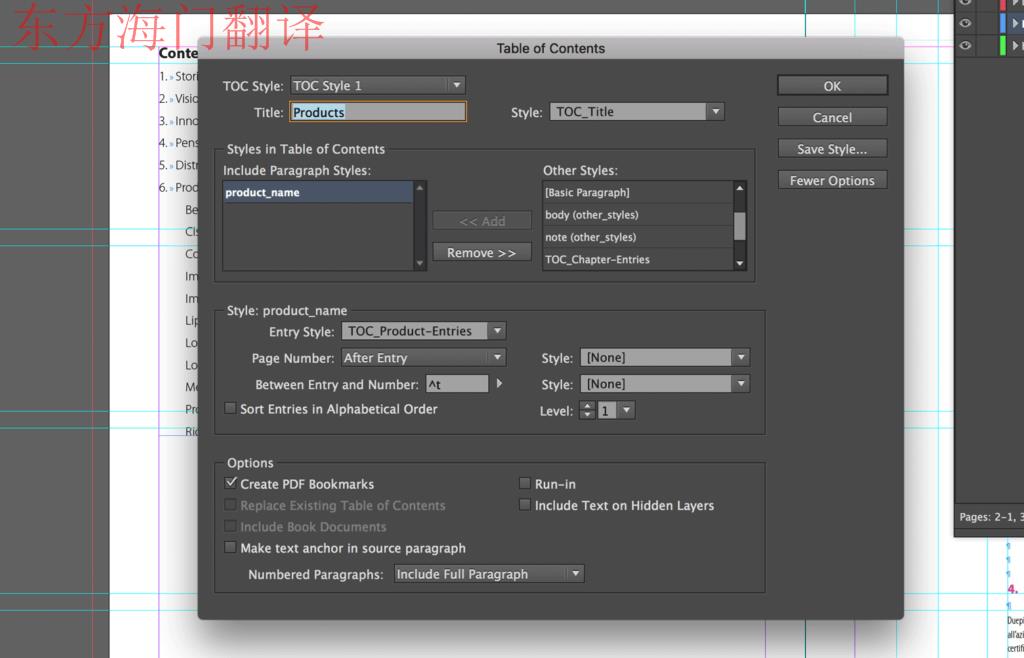 在这里,我们有了新的TOC风格。点击
在这里,我们有了新的TOC风格。点击Ok。
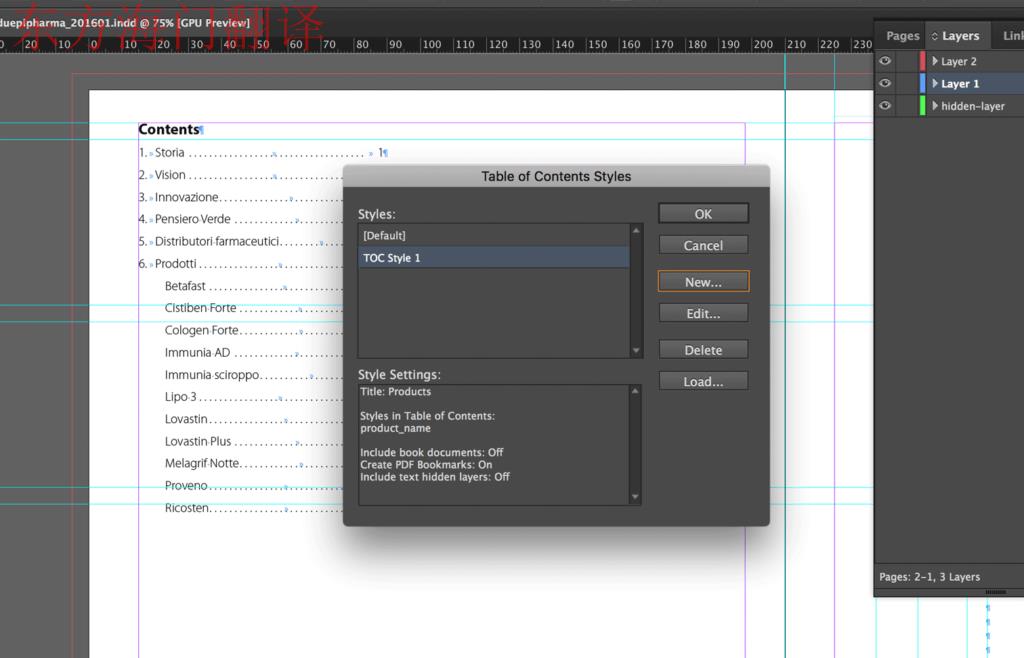 现在我们必须将TOC插入InDesign文件中。点击
现在我们必须将TOC插入InDesign文件中。点击Layout然后Table of Contents...。在打开的窗口中,请务必从下拉列表TOC样式中选择新的TOC样式。然后单击OK并将新TOC放入InDesign文档中。
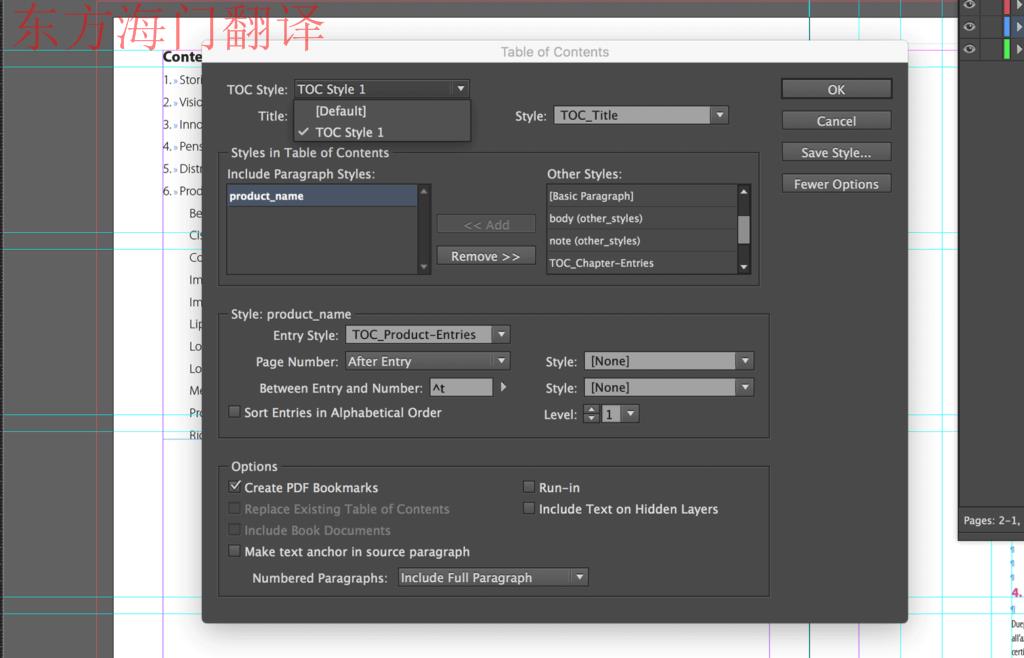 在这里,我们有了新的TOC。
在这里,我们有了新的TOC。